Wie behebt man den Microsoft-Anmeldefehler 1001: Da hat etwas nicht geklappt?
Problem: Wenn ich mich bei OneDrive versuche anzumelden, erhalte ich den Fehler 1001 mit der Meldung „Da hat etwas nicht geklappt“. Den gleichen Fehler erhalte ich auch beim Anmelden mit meinem Microsoft-Konto an MS Edge. Bitte um Hilfe.
Akzeptierte Antwort
Mit einem Microsoft-Konto kann man bequem auf eine Vielzahl von Microsoft-Diensten zugreifen und diese verwalten, darunter Windows, MS Edge, Office, Teams, OneDrive und mehr. Durch die Erstellung eines Microsoft-Kontos lassen sich diese Dienste über verschiedene Geräte und Plattformen nutzen, z.B. über den Computer, das Handy oder das Tablet.
Darüber hinaus bietet ein Microsoft-Konto eine sichere Möglichkeit, Online-Kennwörter und Zahlungsmethoden zu verwalten, wodurch die Einkäufe innerhalb dieser Dienste erleichtert wird. Da man sich mit einem einzigen Konto bei mehreren Diensten anmelden kann, wird außerdem der Überblick und die Organisation der Informationen vereinfacht.
Einige Benutzer haben kürzlich berichtet, dass sie sich mit ihren korrekten Anmeldedaten nicht bei ihren Konten in OneDrive, Teams und anderen Microsoft-Apps anmelden konnten, weil der Fehler 1001 „Da hat etwas nicht geklappt“ oder „Das hat leider nicht geklappt“ angezeigt wurde.
Während einige Betroffene berichteten, dass das Problem nur bei einer App auftrat, z.B. OneDrive, berichteten andere, dass das Problem universell sei und mehrere oder alle Microsoft-Dienste betreffe, was für viele ein großes Problem darstellen kann.
Wenn Sie sich wegen des Fehlers 1001 „Da hat etwas nicht geklappt“ nicht mit Ihrem Konto anmelden können, machen Sie sich nicht zu viele Sorgen. Es gibt viele Möglichkeiten, das Problem zu beheben. Die wahrscheinlichste Ursache für das Fehlschlagen der Anmeldung ist eine instabile Internetverbindung, aber es können auch andere Gründe hierfür in Frage kommen.
Im Folgenden finden Sie mehrere Methoden, die bei der Behebung des Fehlers 1001 während der Anmeldung bei Microsoft-Diensten Abhilfe schaffen sollten. Bevor Sie fortfahren, möchten wir noch empfehlen das System mit einem automatischen PC-Reparaturtool FortectMac Washing Machine X9 zu überprüfen, das beschädigte Systemdateien schnell ersetzen und Bluescreens, Abstürze, eine beschädigte Registrierungsdatenbank, DLL-Fehler und mehr beheben kann.
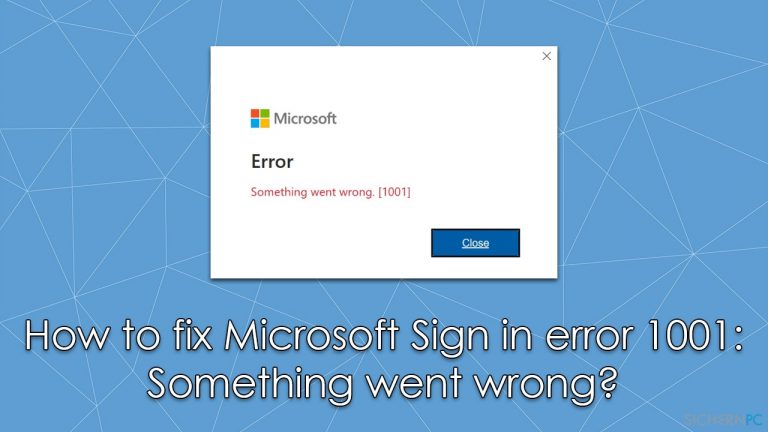
Methode 1. Führen Sie jeweils die Problembehandlung für Windows Store-Apps und die Internetverbindung aus
Das Ausführen der in Windows integrierten Problembehandlung kann Aufschluss darüber geben, ob es Probleme mit den Anwendungen von Microsoft oder Ihrer Internetverbindung gibt.
- Geben Sie Problembehandlung in die Windows-Suche ein und drücken Sie auf Enter.
- Wählen Sie rechts Zusätzliche Problembehandlungen/ Andere Problembehandlungen.
- Finden Sie den Eintrag für Windows Store-Apps und klicken Sie auf Problembehandlung ausführen.
- Nachdem die Problembehandlung abgeschlossen ist, führen Sie sie noch einmal für Internetverbindungen aus.
- Wenden Sie alle vorgeschlagenen Korrekturen an.
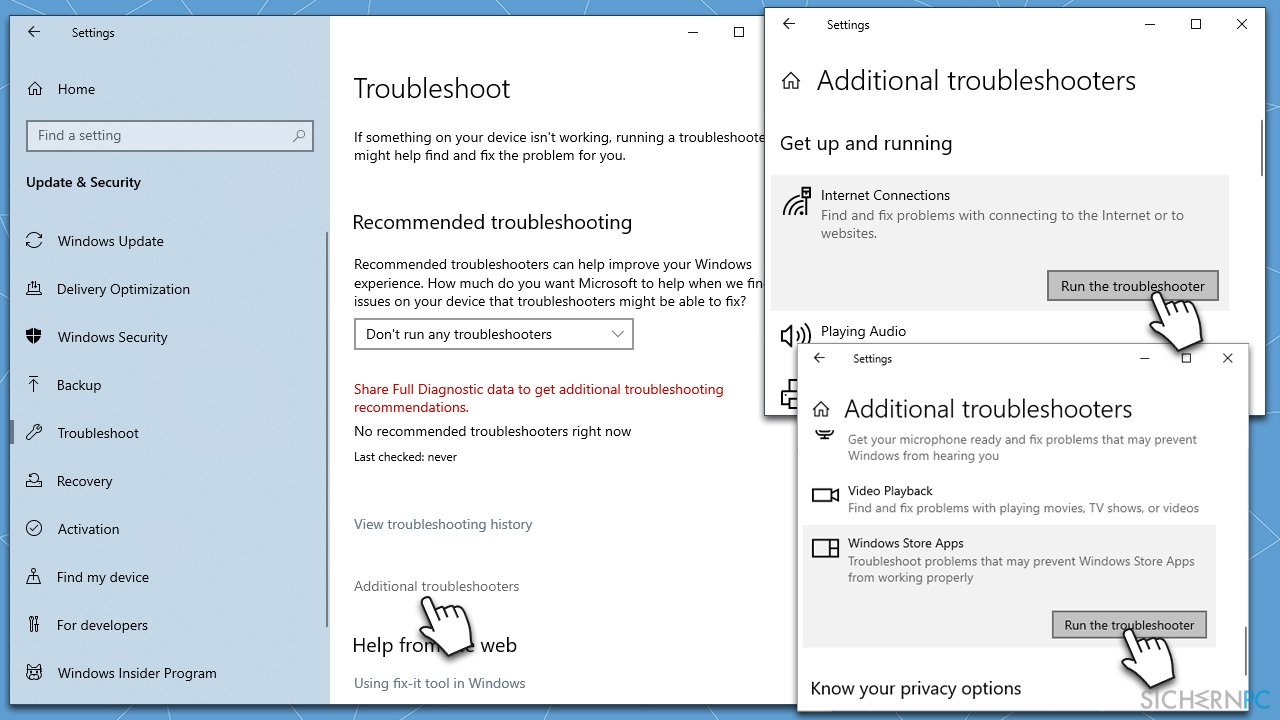
Methode 2. Setzen Sie die fehlfunktionierende App zurück oder reparieren Sie sie
Microsoft-Apps haben eine Option zum Reparieren und zum Zurücksetzen – diese ist über die zusätzlichen App-Einstellungen ohne Probleme zu finden. Wenn MS Teams also nicht richtig funktioniert, reparieren oder setzen Sie die Anwendung wie folgt zurück:
- Klicken Sie mit der rechten Maustaste auf Start und wählen Sie Apps und Features.
- Scrollen Sie nach unten bis zur problematischen App.
- Wählen Sie Erweiterte Optionen.
- Klicken Sie auf Beenden und dann auf Reparieren.
- Wenn dies nicht geholfen hat, können Sie noch die Option Zurücksetzen ausprobieren.
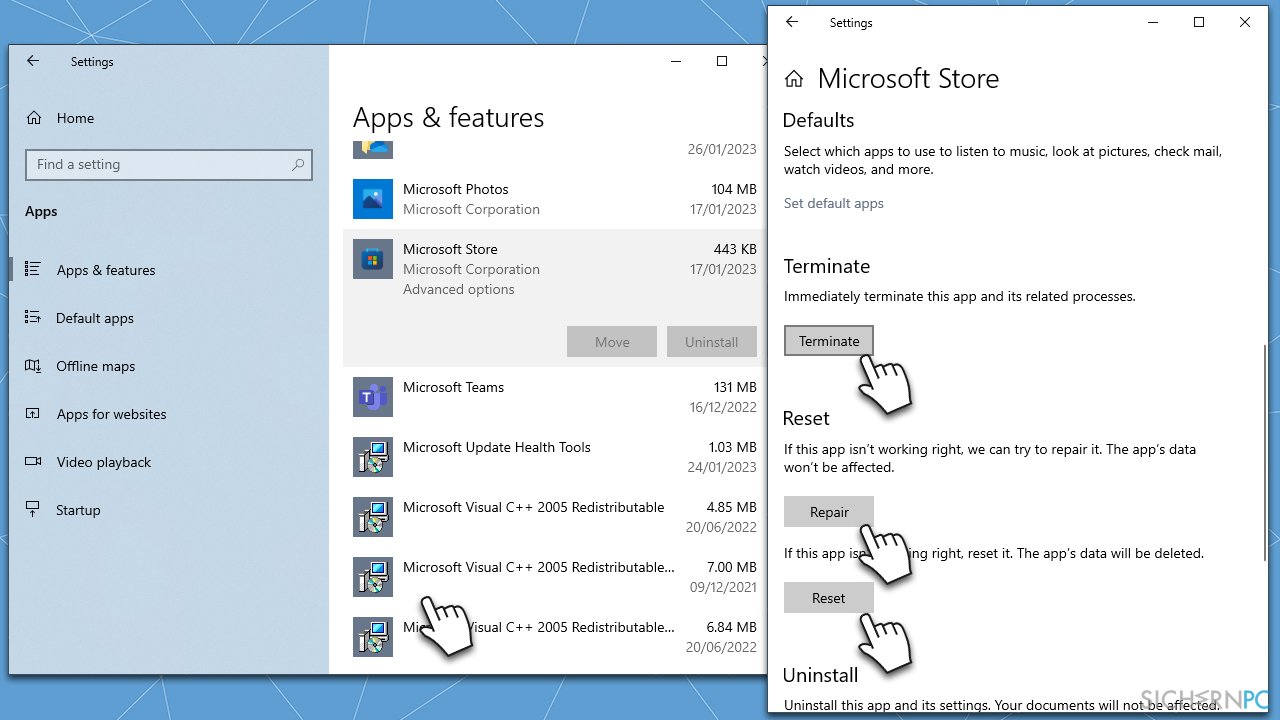
Methode 3. Setzen Sie OneDrive zurück [falls zutreffend]
- Drücken Sie auf der Tastatur auf Win + R
- Wenn sich das Fenster Ausführen öffnet, kopieren und fügen Sie dort den folgenden Text ein:
%localappdata%\Microsoft\OneDrive\onedrive.exe /reset - Drücken Sie auf Enter oder klicken Sie auf OK
- Nachdem der Befehl ausgeführt wurde, sollte OneDrive zurückgesetzt worden sein und sich öffnen
- Wenn nicht, warten Sie ein paar Minuten, öffnen Sie dann wieder Ausführen und geben Sie den folgenden Befehl ein:
%localappdata%\Microsoft\OneDrive\onedrive.exe - Drücken Sie auf Enter
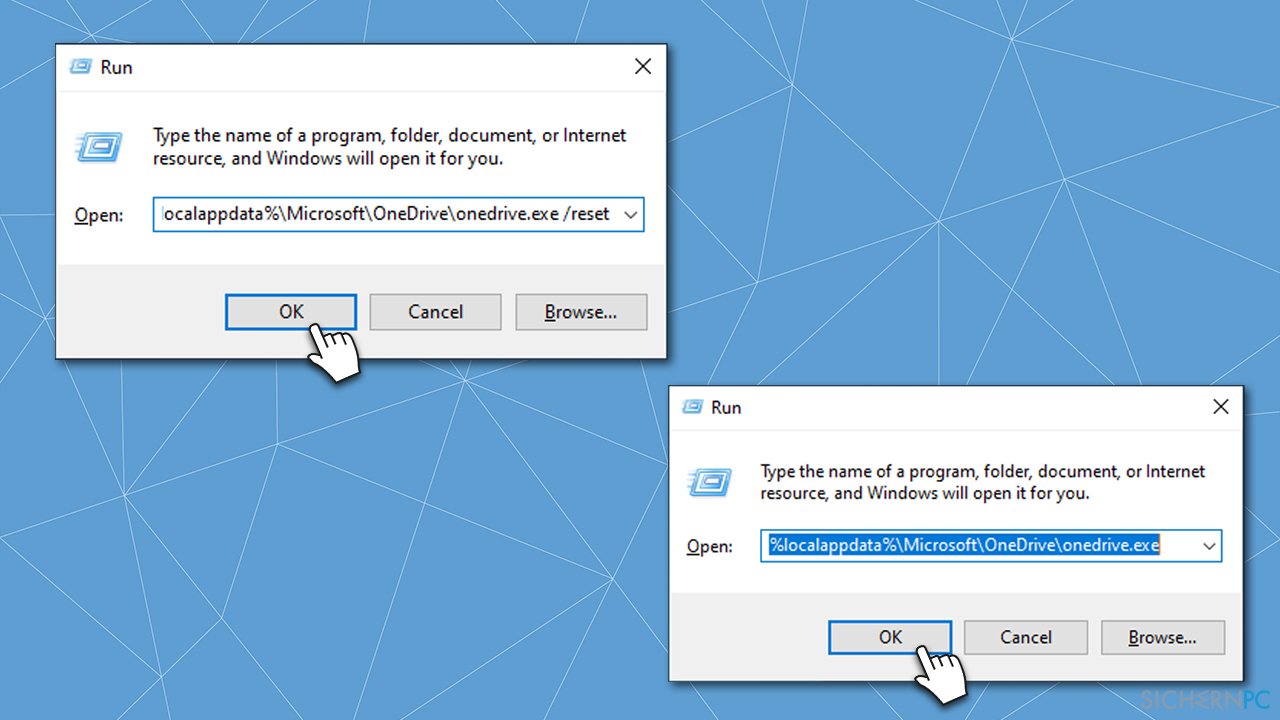
Methode 4. Installieren Sie die betroffene App neu
Sie können auch versuchen, die betreffende Anwendung neu zu installieren:
- Geben Sie Systemsteuerung in die Windows-Suche ein und drücken Sie auf Enter.
- Navigieren Sie zu Programme > Programm deinstallieren.
- Suchen Sie die App, bei der Sie sich nicht anmelden können, klicken Sie sie mit der rechten Maustaste an und wählen Sie Deinstallieren.
- Befolgen Sie die Anweisungen auf dem Bildschirm.
- Starten Sie das System neu und installieren Sie die App erneut.
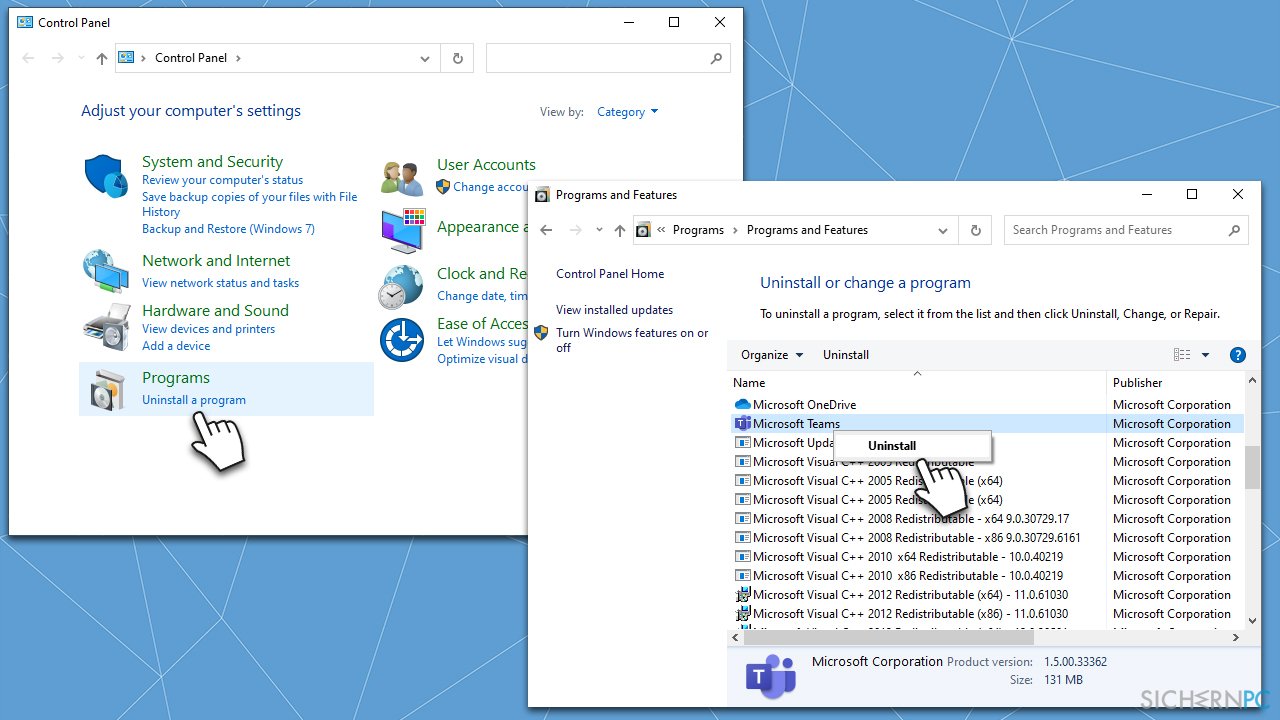
Methode 5. Leeren Sie den Zwischenspeicher
Ein fehlerhafter Zwischenspeicher ist oft einer der Gründe für Fehlfunktionen von MS-Apps. In diesem Fall ist es nützlich den Zwischenspeicher zu leeren. Das folgende Beispiel bezieht sich auf Microsoft Teams, aber der Vorgang verläuft für andere Apps auf die gleiche Weise:
- Drücken Sie auf der Tastatur auf Win + E, um den Datei-Explorer zu öffnen.
- Gehen Sie oben zum Reiter Ansicht.
- Aktivieren Sie die Option Ausgeblendete Elemente und schließen Sie den Datei-Explorer.
- Geben Sie als nächstes %appdata% in die Windows-Suchleiste ein und drücken Sie auf Enter.
- Navigieren Sie zum Ordner Microsoft.
- Greifen Sie hier auf den Ordner der problematischen App zu, wie bspw. Teams.
- Löschen Sie alle Inhalte des Ordners, in unserem Beispiel:
%appdata%\Microsoft\teams\application cache\cache
%appdata%\Microsoft\teams\blob_storage
%appdata%\Microsoft\teams\Cache
%appdata%\Microsoft\teams\databases
%appdata%\Microsoft\teams\GPUcache
%appdata%\Microsoft\teams\IndexedDB
%appdata%\Microsoft\teams\Local Storage
%appdata%\Microsoft\teams\tmp - Probieren Sie anschließend sich in der App anzumelden.
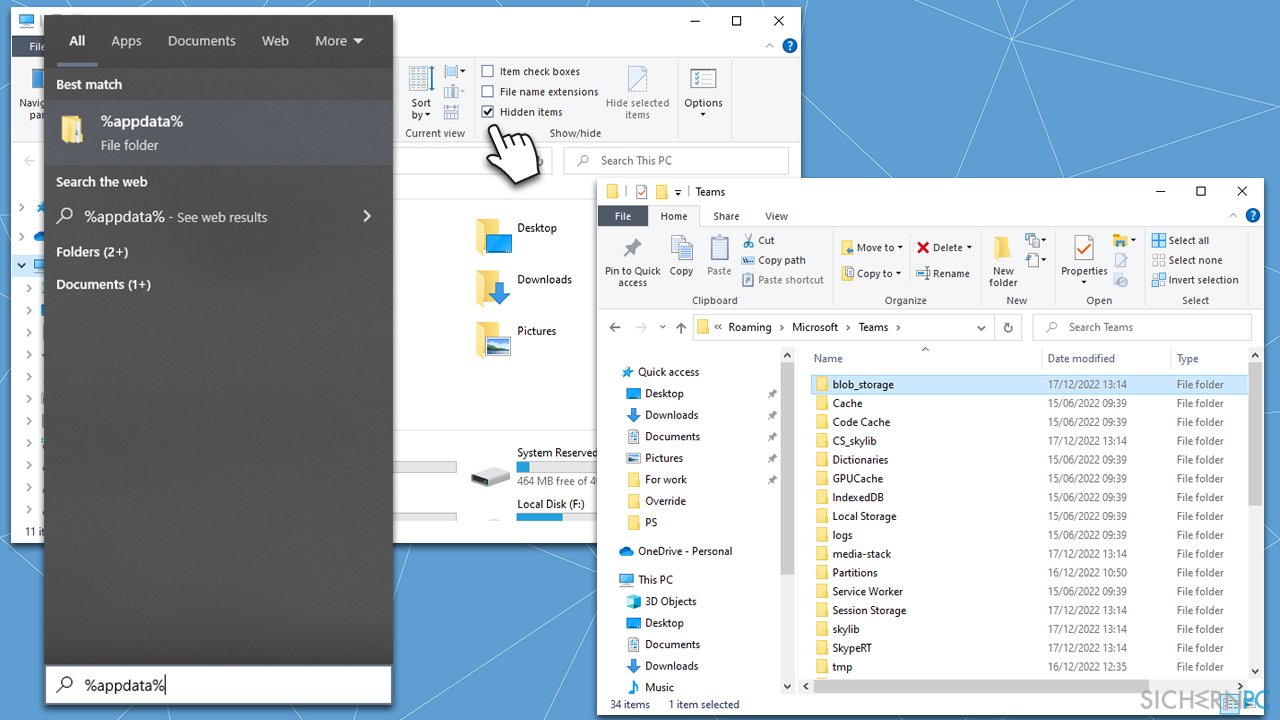
Reparieren Sie die Fehler automatisch
Das Team von sichernpc.de gibt sein Bestes, um Nutzern zu helfen die beste Lösung für das Beseitigen ihrer Fehler zu finden. Wenn Sie sich nicht mit manuellen Reparaturmethoden abmühen möchten, benutzen Sie bitte eine Software, die dies automatisch für Sie erledigt. Alle empfohlenen Produkte wurden durch unsere Fachleute geprüft und für wirksam anerkannt. Die Tools, die Sie für Ihren Fehler verwenden können, sind im Folgenden aufgelistet:
Verhindern Sie, dass Webseiten, Internetanbieter und andere Parteien Sie ausspionieren
Um völlig anonym zu bleiben und zu verhindern, dass Ihr Internetanbieter und Staaten Sie ausspionieren, empfehlen wir das VPN Private Internet Access zu verwenden. Es ermöglicht sich auf völlig anonyme Weise mit dem Internet zu verbinden, indem es alle Informationen verschlüsselt und Tracker, Werbung, sowie bösartige Inhalte blockiert. Am wichtigsten ist jedoch, dass Sie illegale Überwachungsaktivitäten stoppen, die die NSA und andere Regierungsinstitutionen hinterrücks durchführen.
Verloren gegangene Dateien schnell wiederherstellen
Bei der Nutzung des Computers können zu jeder Zeit unvorhergesehene Umstände eintreten: Der Computer könnte durch einen Stromausfall oder einen Bluescreen abschalten, oder er startet aufgrund eines neuen Updates neu, während Sie für ein paar Minuten weg waren. Hierdurch können Schularbeiten, wichtige Dokumente und andere Daten verloren gehen. Um diese Dateien wiederherzustellen, können Sie Data Recovery Pro verwenden – es durchsucht auf der Festplatte vorhandene Kopien der Dateien und stellt sie zügig wieder her.



Weitere Informationen zum Problem: "Wie behebt man den Microsoft-Anmeldefehler 1001: Da hat etwas nicht geklappt?"
Du musst angemeldet sein, um einen Kommentar abzugeben.